Hogyan változtassuk meg a Facebook adatvédelmi beállításait telefonon vagy táblagépen

A Facebook adatvédelmi beállításainak módosításának ismerete telefonon vagy táblagépen megkönnyíti a fiók kezelését.
A tárhelyek a legjobb módja annak, hogy növelje a számítógép tárhelyét, és megóvja tárhelyét az illesztőprogram-hibáktól. Így hozhat létre tárhelyet a Windows 10 rendszerben.
Csatlakoztassa a tárolómeghajtókat a Windows 10 rendszerű számítógéphez.
Lépjen a tálcára, írja be a Tárolóhelyek kifejezést a keresőmezőbe.
Válassza az "Új medence és tárhely létrehozása" lehetőséget.
Válassza ki a hozzáadni kívánt meghajtókat, majd válassza ki a "készlet létrehozása" lehetőséget.
Adjon nevet és betűt a meghajtó(k)nak.
Válassza a "Tárhely létrehozása" lehetőséget.
A Windows 10 számos új funkciót és fejlesztést kínál a régebbi szolgáltatásokhoz, amelyek közül sok nem biztos, hogy teljesen tisztában van vele. A Tárolóhelyek az egyik ilyen funkció. A Storage Spaces eredetileg a Windows 8.1-ben jelent meg. A Windows 10 rendszerben a Storage Spaces segíthet megvédeni az adatokat a tárolási problémáktól, például a meghajtóhibáktól vagy a meghajtóolvasási hibáktól.
A tárolóhelyek két vagy több meghajtóból álló fürtök, amelyek tárolócsoportot alkotnak. A virtuális meghajtók létrehozásához használt tárolócsoport kollektív tárolókapacitását tárterületeknek nevezzük. A tárolóhelyek általában két másolatot tárolnak az adatokból, így ha az egyik meghajtó meghibásodik, akkor is megmarad az adatok sértetlen másolata máshol. Ha kevés a tárkapacitás, bármikor hozzáadhat további meghajtókat a tárolókészlethez.
Itt használhatja a tárterületeket Windows 10 rendszerű számítógépen, de három másik mód is van a tárterületek használatára:
Telepítés önálló kiszolgálón .
Telepítés fürtözött kiszolgálón a Storage Spaces Direct használatával .
Üzembe helyezés fürtözött kiszolgálón egy vagy több megosztott SAS tárolóházzal, amelyekben minden meghajtó található.
A Windows 10 telepítésére szolgáló meghajtón kívül legalább két további meghajtóra van szüksége a tárolóhelyek létrehozásához. Ezek a meghajtók lehetnek belső vagy külső merevlemezek (HDD) vagy szilárdtestalapú meghajtók (SSD). A Storage Spaces-hez számos meghajtóformátum használható, beleértve az USB-, SATA-, ATA- és SAS-meghajtókat. Sajnos nem használhat microSD-kártyákat tárolóhelyekhez. A használt tárolóeszközök méretétől és mennyiségétől függően a Storage Spaces jelentősen megnövelheti a Windows 10 rendszerű számítógép tárhelyét.
Íme a lépések, amelyeket követnie kell egy tárhely létrehozásához:
Adjon hozzá vagy csatlakoztasson legalább két olyan meghajtót, amelyet tárolóterület létrehozásához szeretne használni.
Lépjen a tálcára, írja be a " Tárolóhelyek " kifejezést a keresőmezőbe, és válassza a Tárolóhelyek kezelése lehetőséget a keresési eredmények listájából.
Válassza az Új készlet és tárhely létrehozása lehetőséget .
Válassza ki az új tárhelyhez hozzáadni kívánt meghajtókat, majd válassza a Pool létrehozása lehetőséget .
Adjon nevet és betűjelet a meghajtónak, majd válasszon egy elrendezést. Három elrendezésről: Kétirányú tükör , háromutas tükör , és paritás .
Adja meg a tárhely maximális méretét, majd válassza a Tárhely létrehozása lehetőséget .
A kétirányú tükörterületek két másolatot készítenek az adatokról, és egy meghajtóhiba kezelésére képesek. Ennek a tükörtérnek a működéséhez legalább két meghajtóra van szükség.
A háromutas tükörterületek három másolatot készítenek az adatokról, és két meghajtóhibát is kezelhetnek. Ennek a tükörtérnek a működéséhez legalább öt meghajtóra van szükség.
A tükörterek a legalkalmasabbak sokféle adat tárolására. Ha a tükrözött területet a Resilient File System (ReFS) segítségével formázzák, a Windows 10 automatikusan megőrzi az adatok sértetlenségét, és még jobban ellenáll az adatok meghajtóhibáinak. A Microsoft ezzel egy időben kiadott egy ReFS-t, a cég pedig a Storage Spaces-t. Tárolóterület-készletek létrehozásakor a meghajtókat NTFS-re vagy ReFS-re formázhatja, bár a Microsoft úgy véli, hogy maximális hatékonyságot érhet el, ha a meghajtókat ReFS NTFS-en keresztül tárolóterületekkel formázza.
Bármikor, amikor új meghajtókat ad hozzá egy meglévő tárolóterület-készlethez, érdemes optimalizálni a meghajtóhasználatot. A meghajtóhasználat optimalizálása az adatok egy részét áthelyezi az új meghajtóra, hogy a lehető legjobban kihasználja a készlet teljes tárolókapacitását. Alapértelmezés szerint minden alkalommal, amikor új meghajtót ad hozzá egy készlethez a Windows 10 rendszerben, megjelenik egy jelölőnégyzet az Optimalizáláshoz, hogy a meglévő adatokat elterjessze az új meghajtó hozzáadásakor kiválasztott összes meghajtó között . Azokban az esetekben, amikor egy készlet frissítése előtt adott hozzá meghajtókat, manuálisan kell optimalizálnia a meghajtóhasználatot.
A Facebook adatvédelmi beállításainak módosításának ismerete telefonon vagy táblagépen megkönnyíti a fiók kezelését.
Az utóbbi években tanúja voltunk a következő generációs mobilhálózatok fokozatos bevezetésének. Az 5G megérkezése nagy feltűnést keltett, a nagyobb
Nézze meg, milyen lépéseket kell követni a Google Asszisztens kikapcsolásához, hogy gyorsan megnyugodhasson. Érezze magát kevésbé megfigyeltnek, és tiltsa le a Google Asszisztenst.
A bateriás százalék engedélyezésével Android telefonján pontosan láthatja, mennyi energia maradt. Íme egy egyszerű módja ennek bekapcsolásának.
Szeretné letiltani a törlés megerősítő párbeszédpanel megjelenítését a Windows 11 PC-n? Olvassa el ezt a cikket, amely különböző módszereket ismertet.
Amikor a sütikről hall, talán a csokidarabos sütire gondol. De léteznek olyan sütik is, amelyeket böngészőkben talál, amelyek segítenek a zökkenőmentes böngészési élmény elérésében. A cikk bemutatja, hogyan lehet beállítani a süti preferenciákat az Opera böngészőben Androidon.
Az automatikus mentés funkció engedélyezése vagy letiltása a Microsoft Outlook 365-ben, amely automatikusan menti az emailt a Piszkozatok mappába.
Ha szereted módosítani az iOS beállításait, vagy problémák megoldásához szeretnéd visszaállítani azokat, érdemes megtanulnod, hogyan állíthatod vissza az iPhone és iPad beállításait. Olvasd el most!
Gyakori, hogy a Spam opció szürkére van állítva a Microsoft Outlook-ban. Ez a cikk megmutatja, hogyan kell kezelni ezt a problémát.
Megmutatjuk, hogyan engedélyezheti vagy tilthatja le a vágólap látható opcióit a Microsoft Office 365 alkalmazásokban.
A Windows asztalra történő közvetlen bootoláshoz lépjen az fiókbeállításokhoz, és tiltsa le azt az opciót, amely azt mondja, hogy a felhasználóknak be kell írniuk egy felhasználónevet és jelszót.
Kényszerítse a Microsoft Excel online 365 fájljainak megnyitását „Oszd meg csak olvasásra” üzenettel ezzel az útmutatóval.
A Windows 10 olyan funkcióval rendelkezik, amely lehetővé teszi olyan alkalmazások hozzáadását és eltávolítását, amelyek automatikusan elindulnak bejelentkezéskor.
A számítógép átnevezésével mások könnyebben megtalálhatják. Íme különféle módszerek, amelyeket kipróbálhat a dörzsölés során.
Nyomtató telepítése Windows 10 rendszerben egyszerűen, lépésről lépésre, a folyamat gyors és hatékony.
Kövesse ezt az útmutatót arról, hogyan módosíthatja a hátteret, és hogyan teheti egyedivé az asztalt a Windows 11 rendszeren.
A Bluetooth segítségével vezetékek nélkül csatlakoztathatja a Windows 10 rendszerű eszközöket. Ismerje meg a Bluetooth-problémák hatékony megoldásait!
Fedezze fel a Windows 11 Beállítások alkalmazásának gyors megnyitási módjait, beleértve a Windows billentyű + i billentyűparancsot és még sok mást!
Ismerje meg a Windows 11 rendszerű számítógépen lévő felesleges felhasználói fiókok törlésének hatékony módjait. Lépésről lépésre útmutató a fiók törléséhez.
A felhasználónév megváltoztatása a Windows 11 rendszerben egyszerű, gyors és hasznos. Kövesse ezeket a lépéseket az egyszerű módosításhoz.
Steam Disk Write Disk Error hibát észlel Windows 10 rendszeren a játék frissítése vagy letöltése közben? Íme néhány gyorsjavítás, amellyel megszabadulhat a hibaüzenettől.
Fedezze fel, hogyan távolíthat el alkalmazásokat a Windows 10 rendszerből a Windows Store segítségével. Gyors és egyszerű módszerek a nem kívánt programok eltávolítására.
Fedezze fel, hogyan tekintheti meg vagy törölheti a Microsoft Edge böngészési előzményeit Windows 10 alatt. Hasznos tippek és lépésről-lépésre útmutató!
A Google zökkenőmentessé tette a csoportos megbeszélések lebonyolítását. Tudd meg a Google Meet korlátait és lehetőségeit!
Soha nincs rossz idő a Gmail jelszavának megváltoztatására. Biztonsági okokból mindig jó rutinszerűen megváltoztatni jelszavát. Ráadásul soha
Az online adatvédelem és biztonság megőrzésének egyik alapvető része a böngészési előzmények törlése. Fedezze fel a módszereket böngészőnként.
Ismerje meg, hogyan lehet némítani a Zoom-on, mikor és miért érdemes ezt megtenni, hogy elkerülje a zavaró háttérzajokat.
Használja ki a Command Prompt teljes potenciálját ezzel a több mint 280 (CMD) Windows-parancsot tartalmazó átfogó listával.
Alkalmazhatja a Google Táblázatok feltételes formázását egy másik cella alapján, a Feltételes formázási segédprogrammal, a jelen cikkben ismertetettek szerint.
Kíváncsi vagy, hogyan használhatod a Rendszer-visszaállítás funkciót a Windows 11 rendszeren? Tudd meg, hogyan segíthet ez a hasznos eszköz a problémák megoldásában és a számítógép teljesítményének helyreállításában.















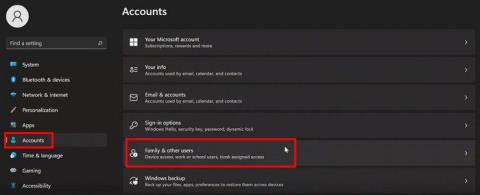
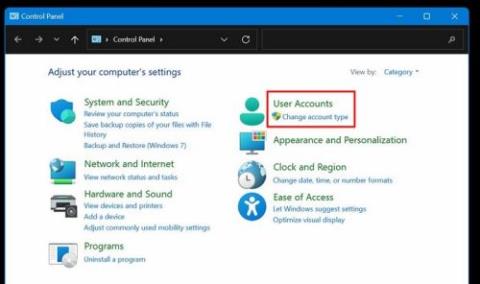







![Feltételes formázás egy másik cella alapján [Google Táblázatok] Feltételes formázás egy másik cella alapján [Google Táblázatok]](https://blog.webtech360.com/resources3/images10/image-235-1009001311315.jpg)
